A céltudatos kivágás képelemek esetében önálló művészet. Ebben a tutorialban megmutatom, hogyan készítheted elő hatékonyan a frontális elemeket a Photoshop-ban, hogy később mélyebb hatást érhess el a kompozíciódban. Három specifikus elem, egy bal, egy középső és egy jobb frontális elem kivágására és optimalizálására összpontosítunk.
Legfontosabb megállapítások
Legfontosabb megállapítások
- A manuális kivágás gyakran pontosabb, mint az automatizált technikák.
- A maszk mód a Photoshopban széleskörű lehetőségeket kínál a képszerkesztéshez.
- A türelem és a precizitás kulcsfontosságú a magas színvonalú eredmény eléréséhez.
Lépésről lépésre útmutató
Kezdjük a frontális elemek kivágásával. Látni fogod, mennyire fontos a megfelelő technika alkalmazása és a szükséges türelem megőrzése.
Előkészületek
Először nyisd meg a fájlt a frontális elemeiddel. A mi esetünkben három képpel dolgozunk: egy bal oldali, egy középső és egy jobb oldali kompozíció számára. Az első elem, amivel foglalkozunk, a bal frontális elem.
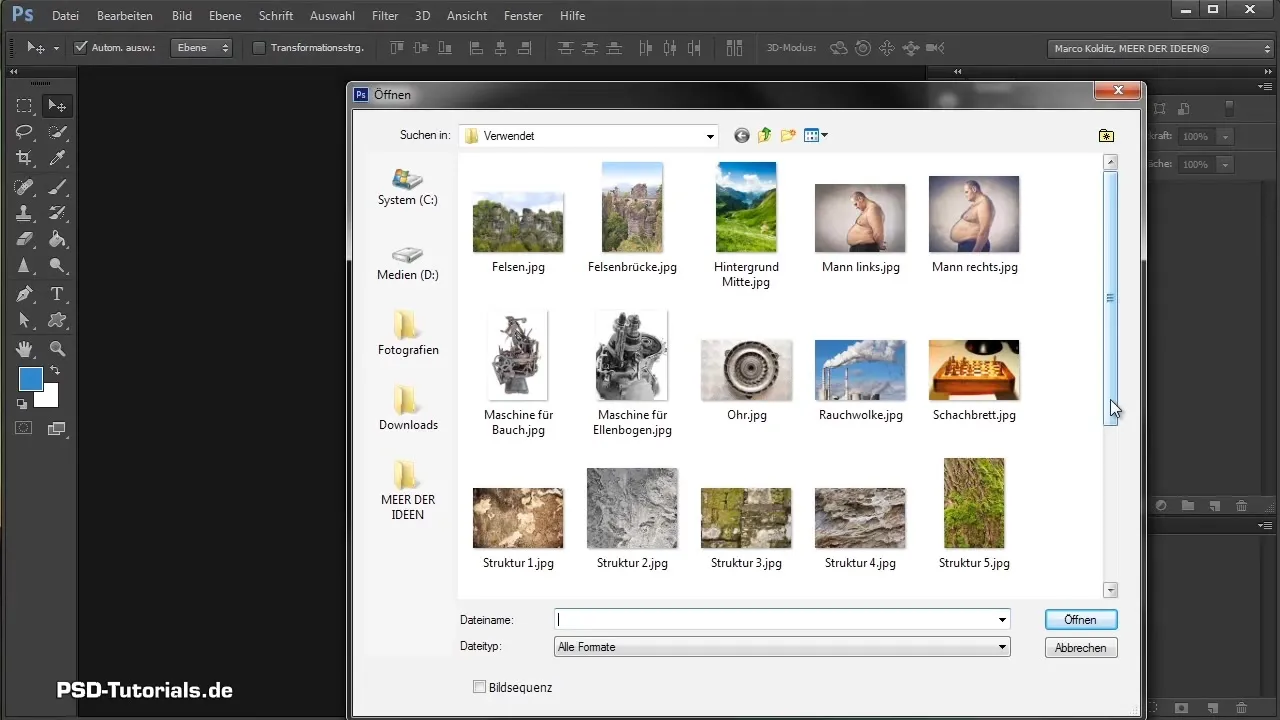
A maszk mód kiválasztása
A növények optimális kivágásához aktiváld a maszk módot. Ezt egy specifikus ikon aktiválja, és fontos tudni, hogy a maszk módban a frontális szín nem lesz szokásosan fekete – helyette piros színben jelenik meg.

A növények kivágása
Egy körzővel, amelynek keménysége körülbelül 97%, kezdesz dolgozni. Ügyelj arra, hogy a növényeket úgy vágd ki, hogy minden, amire nincs szükséged, ki legyen takarva. Különösen a finom részletek esetében a precizitás kulcsfontosságú. Nem kell mindent pixel pontosan kivágni, mivel néhány hely később úgyis elmosódott lesz.

Kiválasztási eszközök használata
A kitöltő eszközt is használhatod, hogy nagy területeket gyorsabban feldolgozhass, egyszerű zárt formák használatával. Ügyelj arra, hogy a toleranciát a megfelelő képre állítsd be a tiszta kiválasztás érdekében.

Maszkok létrehozása
Ha a maszk módban minden kívánt területet színesen megjelöltél, lépj ki ebből a módból. Ezután készíts egy maszkot a kiválasztásodból. Ez a maszk a frontális elemeid szíve, és lehetővé teszi, hogy elrejtsd a hátteret és kiemeld az elülső réteget.

Munka a középső frontális elemmel
Miután a bal elem sikeresen ki lett vágva, a középső frontális elemre fókuszálsz. Itt érdemes megnézni a csatornákat, hogy megtaláld a legnagyobb kontrasztot – gyakran a kék csatorna a legmegfelelőbb. Ilyen esetben jelentősen egyszerűsíti a kivágási folyamatot.
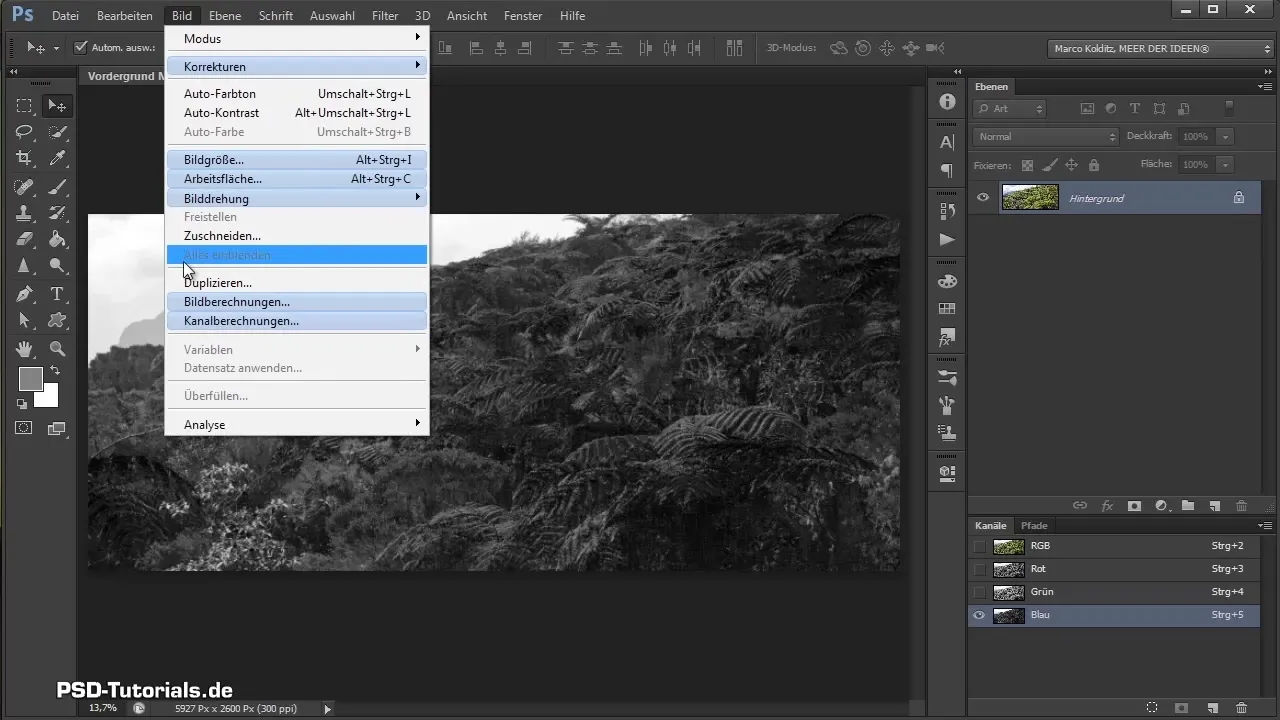
További optimalizálás
Itt használd a rendelkezésedre álló eszközöket, mint például a szűrőt, hogy tovább optimalizáld a képet. A kontraszt és a fényesség gyorsan állítható vele. Különösen figyelj az átmenetekre, amelyek fontosak a harmonikus összkép eléréséhez.
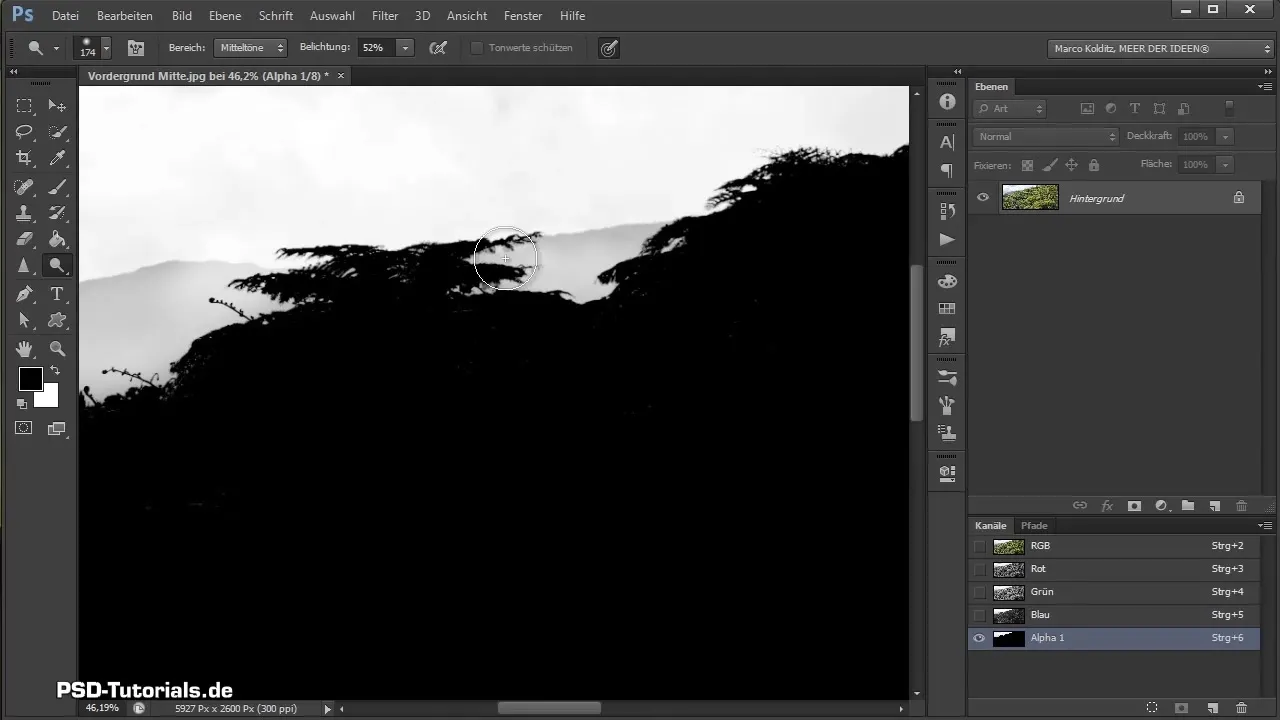
Hátralévő munkák
A legutolsó frontális elemnél ugyanazon a folyamaton mész keresztül: aktiváld a maszk módot, vágd ki az elemeket, majd finomítsd a képet. Minden elemnek alaposan kell megvizsgálnod és feldolgoznod, hogy jól integrálható legyen az összképbe.
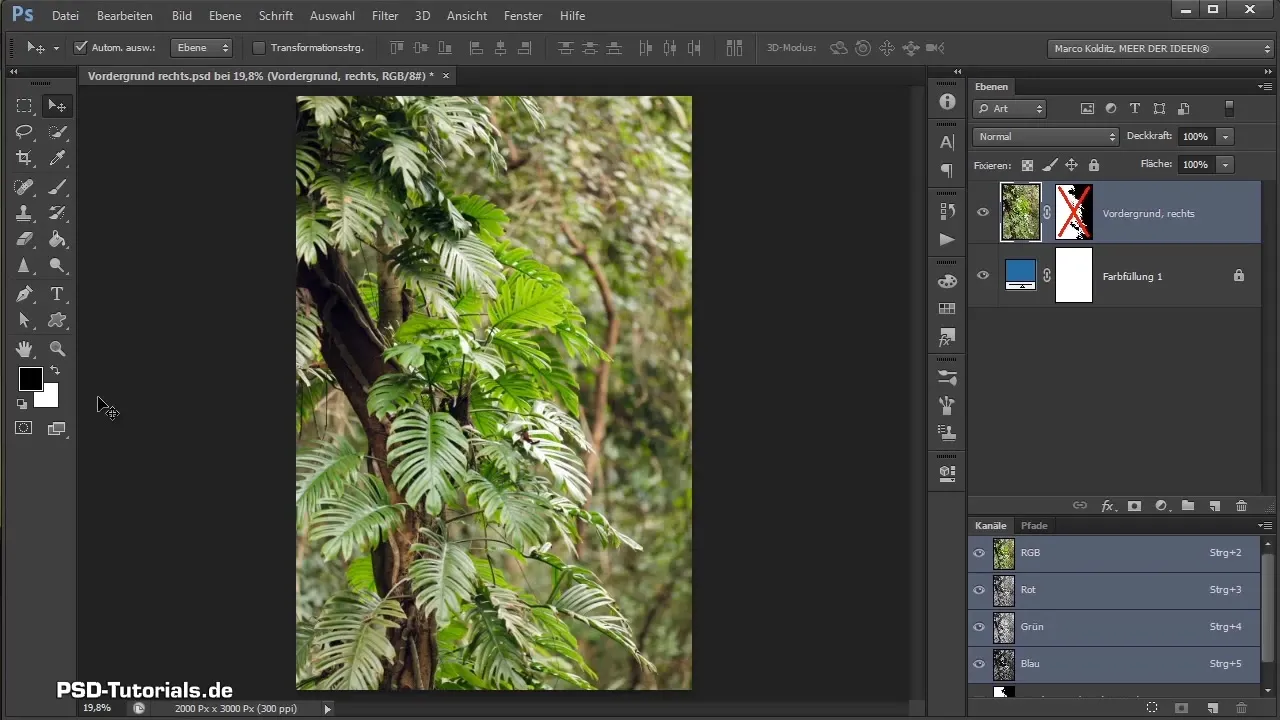
Összefoglaló - A frontális elemek hatékony kivágása a Photoshopban
Megtanultad, mennyire fontos a pontos és türelmes megközelítés a frontális elemek kivágásakor. A maszk móddal és a megfelelő eszközökkel lenyűgöző eredményeket érhetsz el, amelyek mélységet adnak a kompozíciódnak. Szánj időt az egyes részletek kidolgozására, és élvezd a folyamatot!
Gyakran ismételt kérdések
Mennyire fontos a maszk mód a kivágás során?A maszk mód lehetővé teszi a precíz kiválasztást, és döntő eszköz a magas színvonalú kivágásokhoz.
Használhatok automatizált technikákat?Az automatizált technikák gyakran kevésbé pontosak; a manuális módszerek nagyobb kontrollt biztosítanak a végső eredmény felett.
Mennyi időt vesz igénybe a frontális elemek kivágása?A szükséges idő a részletességtől függ; szánj időt egy alapos feldolgozásra, hogy jobb eredményeket érhess el.


